在日常工作中,我们一到公司就要打开电脑。当我们打开电脑的时候,很多用户发现了问题,就是打开电脑文件夹自动打开。遇到XP应该怎么做?这其实很容易解决,
下面教大家如何在XP启动时自动打开文件夹!
方法/步骤:
1.点击“开始”菜单,点击“所有程序”,指向“启动”文件夹,查看是否包含文件夹信息,如果包含则删除。
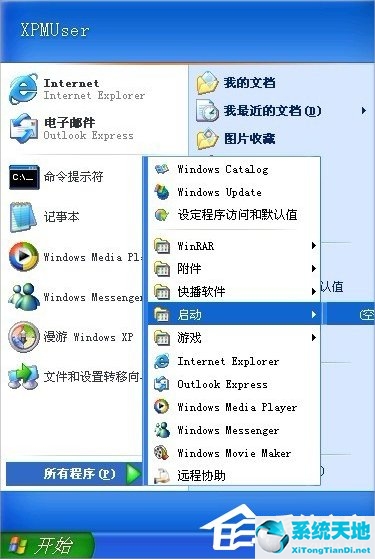
2.点击桌面左下角的“开始”菜单,在弹出的窗口中点击“运行”命令。
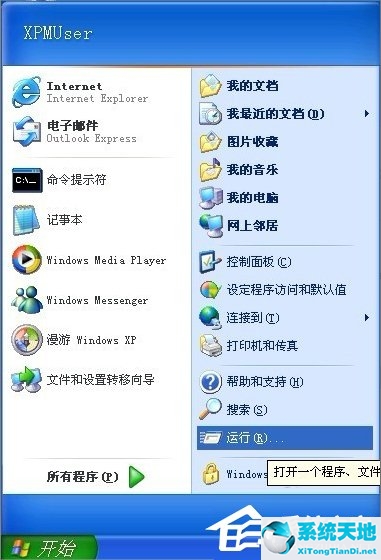
3.在运行对话框中键入“msconfig”命令,然后单击“确定”按钮打开系统配置实用程序。

4.切换到“启动”选项卡,检查启动项目是否包含该文件夹。如果有,就把它勾掉。
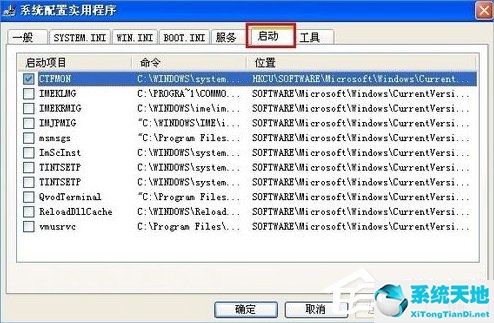
5.在“运行”对话框中键入“regedit”命令,启动注册表编辑器。
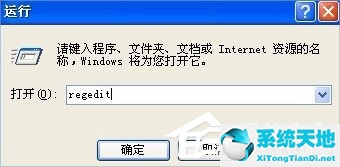
6.在注册表树中展开HKEY当前用户。

7.展开后会出来更多的项目,然后双击打开软件项。

8.按照第6步和第7步的操作方法,在以下分支中定位注册表项,HKEY _当前_用户/软件/微软/Windows/当前版本/运行。

9.检查运行项的右窗口,看名称和数据是否是弹出文件夹的信息。如果是,右键单击删除键值。
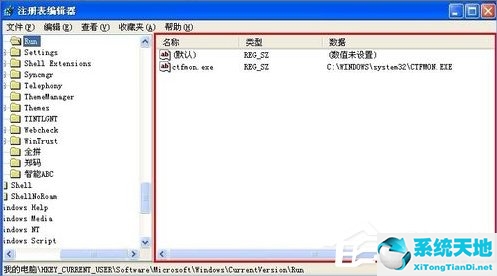
以上是XP开机时自动打开文件夹的解决方案。首先,我们应该检查开始菜单上的启动项,如果找到文件夹,就删除它。然后,我们打开系统配置实用程序上的启动栏,如果找到该文件夹,就取消它。
最后,让我们看看注册表中的键。如果它与注册表中的键同名,请将其删除。
免责声明:本站所有文章内容,图片,视频等均是来源于用户投稿和互联网及文摘转载整编而成,不代表本站观点,不承担相关法律责任。其著作权各归其原作者或其出版社所有。如发现本站有涉嫌抄袭侵权/违法违规的内容,侵犯到您的权益,请在线联系站长,一经查实,本站将立刻删除。
本文来自网络,若有侵权,请联系删除,如若转载,请注明出处:https://www.freetrip88.com/baike/350495.html
